type
Post
status
Published
date
‣
slug
tools/citysnap
summary
简单说,它是一个在线地图截图工具,但又不止于此!打开网站,你会看到左侧整齐排列的”工具箱”和右侧的地图”画布”。在这里,你可以搜索任何城市,然后通过各种个性化设置,把普通的地图变成一张有故事的截图——无论是记录旅行足迹、制作城市指南,还是单纯想收藏家乡的俯瞰图,它都能帮你搞定!
tags
工具
category
工具分享
icon
password
城市快照
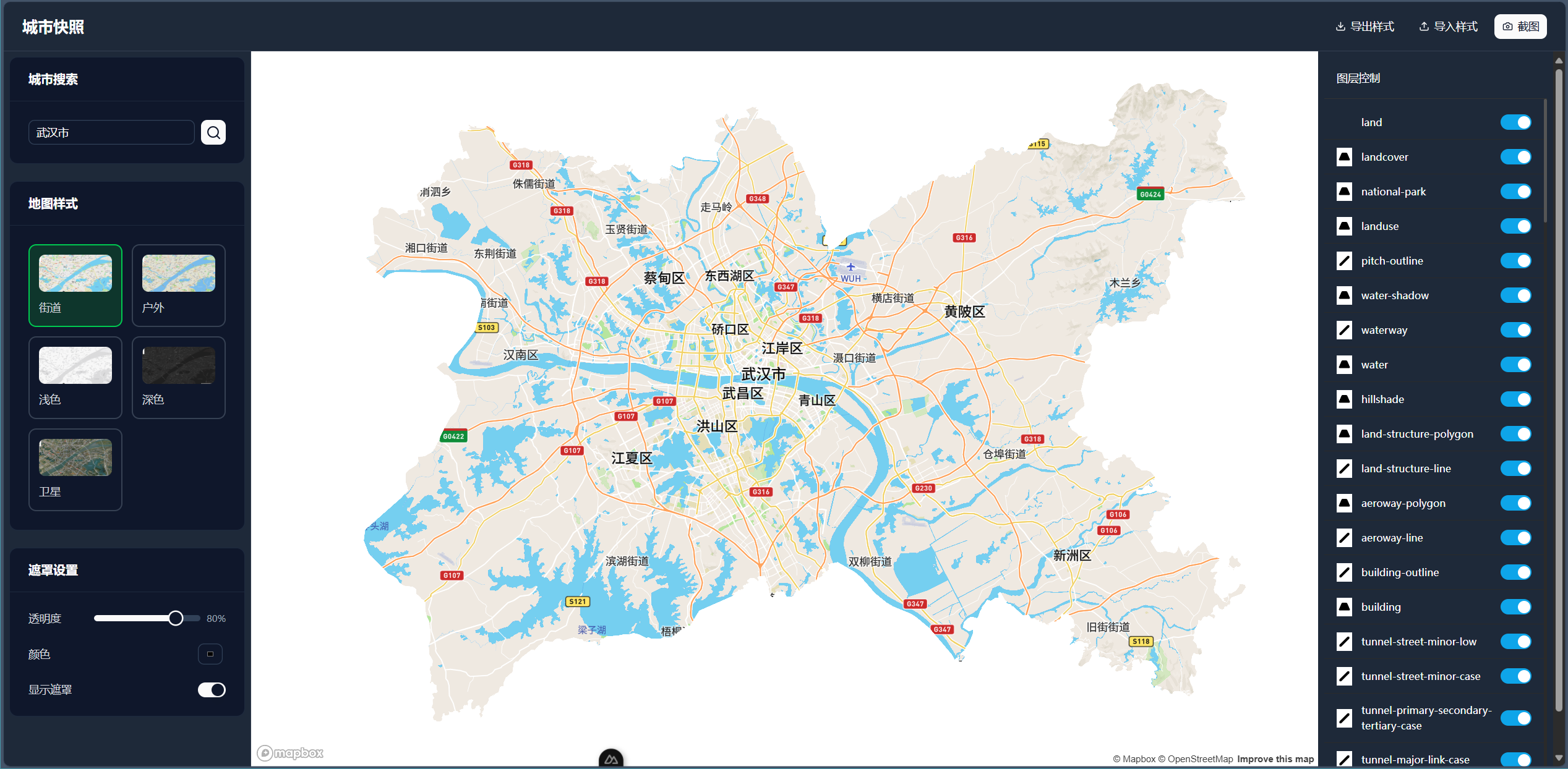
嘿,朋友们!🌆 你是否曾想过给你熟悉的城市拍一张特别的”地图照片”?不需要专业相机,也不用出门,今天我要分享一个超实用的小工具——城市快照,它就像给城市地图按下快门,轻松生成你专属的城市地图截图!
什么是”城市快照”?
简单说,它是一个在线地图截图工具,但又不止于此!打开网站,你会看到左侧整齐排列的”工具箱”和右侧的地图”画布”。在这里,你可以搜索任何城市,然后通过各种个性化设置,把普通的地图变成一张有故事的截图——无论是记录旅行足迹、制作城市指南,还是单纯想收藏家乡的俯瞰图,它都能帮你搞定!
三步上手使用指南
是不是已经心动了?来,跟我一起三步上手,小白也能秒变地图设计师!👇
🔍 第一步:找到你的城市
在左侧最上方的搜索栏,输入你想”拍摄”的城市名称(比如”武汉”、“北京”),点击放大镜图标,地图就会立刻定位到那里。悄悄告诉你,我试过搜索自己的老家县城,居然也能精准显示呢!
🎨 第二步:挑选地图风格
这是我最喜欢的环节!往下滑,你会看到”地图样式”板块,有六种风格可选:
- 街道(默认):清晰显示道路和建筑物,适合日常导航截图
- 户外:突出绿地和自然景观,爬山爱好者必备
- 浅色/深色:极简风格,搭配不同背景使用超赞(深色做手机壁纸绝了!)
- 卫星:真实航拍视角,看城市布局超震撼
点击任意风格,右侧地图会实时变化,选一个你最爱的吧!
🎛️ 第三步:微调细节(高级玩家必看)
如果你想让截图更有个性,可以试试”遮罩设置”:
- 拖动”透明度”滑块(默认80%),调整地图上方遮罩的深浅
- 点击”颜色”选择框,换个遮罩颜色(黑色经典,试试蓝色?)
- 开关”显示遮罩”按钮,决定是否需要这个效果
右侧的”图层控制”也很有趣,勾选不同选项,可以显示/隐藏建筑物、水域、公园等元素,让截图重点更突出!
✂️ 最后一步:咔嚓!保存你的作品
一切设置好后,点击右上角的”截图”按钮,一张专属的城市快照就生成啦!悄悄说,右上角还有”导出/导入样式”功能,可以把你调好的参数保存下来,下次直接用~
写在最后
怎么样,是不是超简单?🌟 “城市快照”不仅是个工具,更像是一个城市探索的小窗口。我用它做过旅行手账的插图,给朋友寄过带城市地图的明信片,甚至用深色模式的截图做了电脑壁纸!
无论你是想记录生活、分享旅行,还是单纯喜欢研究城市地图,都可以试试这个小工具。现在就去搜索你最爱的城市,给它拍一张独一无二的”快照”吧!期待看到你的作品哦~ 😊
- 作者:南山无物
- 链接:http://www.supony.top//article/tools/citysnap
- 声明:本文采用 CC BY-NC-SA 4.0 许可协议,转载请注明出处。



